如何将Markdown文档完美转换为PDF格式?

什么是Markdown?
Markdown的基本概念
Markdown是一种轻量级的标记语言,它允许人们使用易读易写的纯文本格式编写文档。由约翰·格鲁伯(John Gruber)于2004年创造,其目标是使撰写者能够专注于内容本身而不是复杂的排版规则。通过简单的语法结构,如#表示、斜体或粗体等,用户可以轻松地对文本进行格式化而不必担心HTML标签或其他复杂格式。这使得Markdown特别适合编写笔记、博客文章以及任何需要简单但功能强大的文本处理能力的场合。
Markdown的优点与应用场景
Markdown的主要优点之一在于它的简洁性和可读性。即使不经过渲染,以纯文本形式查看时也非常容易理解,这对于团队协作来说非常重要,因为它减少了不同成员之间因工具差异而导致的理解障碍。此外,由于大多数现代平台都支持Markdown,因此它可以跨多种设备和操作系统无缝工作。在实际应用中,Markdown广泛用于撰写技术文档、项目README文件、在线论坛帖子等方面。特别是在软件开发领域,许多开源项目都选择用Markdown来记录其指南和贡献者须知,因为这种格式不仅便于阅读还方便维护。
为何需要将Markdown转换成PDF?
PDF格式的优势
PDF(Portable Document Format)即便携式文档格式,是一种开放标准文件格式,旨在实现文档的一致呈现,无论是在哪种硬件或操作系统上打开。相比于其他格式,PDF有几个显著优势:首先是布局固定不变,保证了发送方和接收方看到的内容完全一致;其次是安全性高,可以通过设置密码保护等方式控制访问权限;再者就是兼容性强,几乎所有的计算机系统都能正确解析PDF文件。对于那些希望确保自己所创建的内容能够在任何地方被准确无误地展示出来的作者来说,将文档转换为PDF是非常理想的选择。
转换需求场景分析
将Markdown转换成PDF的需求主要出现在以下几个方面:首先,在准备正式报告或提案时,通常要求提交格式统一且外观专业的文档,此时将Markdown转化为PDF可以满足这些需求;其次,当需要分享包含图表、代码片段等复杂元素的技术资料时,PDF能够更好地保持原始格式和样式;再次,某些情况下可能涉及到版权保护问题,利用PDF加密功能可以在一定程度上防止未经授权的复制或修改;最后,对于追求长期保存价值的历史文献而言,PDF因其稳定性而成为首选存档格式之一。总之,无论是为了提高文档的专业度还是增强其安全性和持久性,将Markdown文档转换为PDF都是一个值得考虑的做法。
实现从Markdown到PDF的转换方法
使用在线工具进行转换
选择合适的在线转换服务
在线Markdown转PDF服务提供了一种快速简便的方式来转换你的文档,而无需安装额外软件。选择合适的服务时,应考虑几个关键因素:首先是可靠性,确保该网站具有良好的声誉并且能稳定运行;其次是隐私政策,尤其是当你处理敏感信息时,必须清楚服务商如何处理上传的数据;再者则是自定义选项,一些高级平台允许用户调整输出文件的具体参数,比如页边距大小、字体类型等,这可以大大提高最终产品的质量;最后别忘了检查是否支持批量处理功能,这对于经常需要一次性转换大量文件的人来说非常有用。市面上有许多优秀的在线转换工具可供选择,例如Pandoc Online、Markdown to PDF等,它们各有特色,可根据具体需求做出最佳选择。
如何上传并开始转换过程
使用在线Markdown转PDF服务的过程通常十分直观。第一步是找到你想要使用的转换网站并注册账号(如果有必要的话)。接下来,根据页面指示找到“上传”按钮或类似入口,并选择你要转换的.md文件。有些服务还支持直接粘贴Markdown代码到输入框内。确认好所有设置后点击“开始转换”,等待几分钟即可下载生成好的PDF文档。整个流程快捷高效,非常适合偶尔有此需求的用户。值得注意的是,在线服务可能会限制单次上传的最大文件尺寸或每月免费转换次数,超过后可能需要付费升级账户才能继续使用。
利用软件工具本地转换
推荐使用的桌面应用介绍
对于偏好离线操作或者频繁进行Markdown转PDF工作的用户来说,安装一款可靠的桌面应用程序可能是更好的解决方案。Pandoc是一款极其强大且灵活的文档转换工具,支持包括Markdown在内的数十种格式之间的互换。它不仅提供了命令行界面供进阶用户定制转换逻辑,同时也存在图形用户界面版本以简化新手的学习曲线。另一个值得关注的选择是Typora,这是一款集成了实时预览功能的Markdown编辑器,虽然其核心功能是写作,但也内置了导出至PDF的功能,适用于追求一体化体验的人群。除此之外,还有Mark Text等新兴产品不断涌现,每款都有各自的特点和适用场景,建议根据个人偏好和技术背景作出合理选择。
配置环境及执行步骤指南
以Pandoc为例说明如何在本地环境中设置并执行Markdown转PDF的操作。首先,你需要前往官方网站下载对应操作系统的安装包,并按照提示完成安装过程。安装完成后打开命令提示符窗口(Windows)或终端(Mac/Linux),键入`pandoc --version`来验证Pandoc是否已成功安装。然后,假设你有一个名为example.md的Markdown文件想要转换为PDF格式,则可以在同一目录下执行如下命令:
pandoc example.md -o output.pdf --pdf-engine=xelatex这里`-o`后面紧跟的是输出文件名,而`--pdf-engine`参数指定了用来生成PDF的具体引擎,默认值为pdflatex,但如果想获得更佳的中文支持效果,则推荐改为xelatex或lualatex。如果你对默认样式不满意,还可以通过添加CSS样式表来自定义外观。只需额外指定`--css=style.css`选项即可。以上就是使用Pandoc实现本地Markdown转PDF的基本步骤,当然这只是冰山一角,随着实践深入你会发现更多有趣且实用的功能等待探索。
优化与调整转换后PDF文档
检查与修正转换错误
常见问题及其解决办法
尽管Markdown转PDF过程大多顺畅,但仍有可能遇到一些常见的问题,如图片丢失、链接失效或是特殊字符显示异常等。对于图片无法正常显示的情况,首先要确保源Markdown文件中的图片路径正确无误,如果是相对路径则要保证其相对于当前工作目录有效;若仍然存在问题,则尝试绝对路径看看能否解决问题。链接失效往往是因为URL拼写错误或者指向的目标已经不存在,仔细检查相关部分并适当更新链接地址通常能够修复这一故障。至于特殊字符乱码现象,这通常是编码不匹配导致的结果,通过在转换命令中加入`--standalone`标志可以让Pandoc自动处理好头尾部信息从而避免此类情况发生。当然,面对复杂多样的实际案例,有时候还需要查阅官方文档甚至求助于社区才能找到满意的答案。
确保文档完整性和美观性
除了修复转换过程中可能出现的各种错误外,还应当重视转换后的PDF文档在整体观感上的表现。为了达到这一目的,可以从以下几个方面入手:首先是页面布局设计,合理的边距设定加上清晰的分段可以帮助读者更好地把握文章结构;其次是字体风格的选择,考虑到不同人群的喜好差异较大,建议采用较为通用且易于阅读的标准字体系列,同时注意字号不宜过小以免影响可读性;再者就是色彩搭配,适当运用颜色突出重点部分可以增加文档吸引力,但是过度花哨的设计反而会分散注意力,因此需谨慎权衡;最后别忘了添加必要的元数据信息,比如、作者姓名等,这样既方便他人引用也能提升专业形象。综上所述,通过对细节之处加以精心打磨,可以使原本普通的Markdown文档焕发出新的光彩。
自定义样式以增强视觉效果
设置页面布局和字体样式
为了让转换得到的PDF更加符合个人审美或特定用途的要求,我们可以通过调整页面布局和字体样式来实现这一点。页面布局主要包括纸张大小、方向、边距等因素,这些都可以通过LaTeX宏包或者是专门针对PDF输出的CSS样式表来进行控制。例如,如果你想让文档看起来更像是传统书籍的样子,就可以将纸张大小设为A5,并选择纵向排列模式;若目标是制作演讲稿,则横向A4纸加宽大的左右边距可能更适合。至于字体样式,除了前文提到的基本原则外,还应该注意到不同类型文本(正文、、列表项等)之间应该存在一定的视觉区别以便区分层次。为此,你可以为每一类文本分配不同的字体族、大小以及颜色,从而构建起一套完整的视觉识别体系。
添加封面页和目录等功能
除了基本的内容展示之外,一份完整的PDF文档往往还包括封面页和目录等内容,这些都是提升用户体验不可或缺的部分。对于封面页来说,最简单的方法就是在Markdown原文顶部插入一段描述性的文字作为,并辅以副、作者信息等附加内容,然后利用Pandoc的`--template`选项配合预先准备好的模板文件来生成最终效果。关于目录,大多数现代Markdown处理器都支持自动生成功能,只需要在合适位置添加`[TOC]`标签即可。不过,如果你追求更高的灵活性,那么也可以借助外部工具如Tocbot来手动创建更为精细的目录结构。无论如何,恰当运用这些附加功能都能够让你的PDF作品显得更加精致和完善。
总结:高效转换的关键因素
选择正确的工具与方法
根据个人需求做出最佳选择
面对众多可用的Markdown转PDF方案时,最重要的是明确自己的实际需求是什么,然后再据此挑选最适合的那一款。如果你只是偶尔需要进行此类转换,并且不太关心具体的格式细节,那么便捷的在线服务无疑是最好的选择;相反地,如果工作中经常涉及大量文档处理任务,同时又希望能够拥有高度自由度来定制输出结果,那么投资时间学习使用像Pandoc这样的强大桌面应用将会带来长远回报。总之,没有绝对意义上的好坏之分,只有最适合自己的才是最好的。
考虑长期使用便捷性的因素
除了眼前的具体需求外,在做决定时也应当充分考量未来一段时间内的潜在变化。例如,如果你预计将来可能会频繁更换工作设备,那么基于云端存储的解决方案可能比依赖特定软硬件组合的本地方案更具优势;同样地,考虑到技术进步速度之快,选择那些活跃维护并且持续改进的产品显然比固守老旧技术栈更有前瞻性。简而言之,一个好的工具不仅要能满足当前需求,还要具备足够的适应力去应对未来的挑战。
持续学习与探索更多可能性
关注技术更新保持知识新鲜度
正如其他IT领域一样,Markdown及相关生态也在不断地发展演变之中。新的语法特性、更高效的转换算法乃至全新的应用框架层出不穷,这就要求我们必须时刻保持警觉,主动跟踪行业动态并及时吸收新知。订阅相关的新闻通讯、参与讨论组交流心得甚至亲自参与到开源项目的贡献中去都是不错的方法。只有这样,才能够始终站在潮流前沿,充分利用最新成果为自己服务。
加入社区交流分享经验心得
最后但并非最不重要的一点是,积极参与到相关的开发者社群当中去。无论是GitHub上的议题讨论区还是Stack Overflow这样的问答平台,都是结识同行、寻求帮助以及展现自我才华的好地方。通过与他人分享自己在实践中积累下来的经验教训,不仅可以加深对自己掌握技能的理解,还能够在互动中激发出更多灵感火花,进而推动整个生态圈向着更加繁荣的方向前进。总而言之,建立一个积极正面的学习氛围对于促进个人成长乃至整个行业发展都有着不可估量的价值。
Markdown转pdf常见问题(FAQs)
1、Markdown转PDF有哪些常用的工具或方法?
Markdown转PDF有多种常用的工具和方法。其中,一些流行的在线转换工具如Pandoc、CloudConvert、Markdown PDF等,可以直接将Markdown文件转换为PDF格式,无需安装任何软件。此外,如果你已经在使用Markdown编辑器如Typora、Visual Studio Code等,这些编辑器通常也支持通过插件或扩展来实现Markdown到PDF的转换。还有一些专门的Markdown编辑器,如MarkdownPad(Windows)和Mark Text(跨平台),它们内置了将Markdown导出为PDF的功能。
2、如何将Markdown文件中的图片也完美转换到PDF中?
在将Markdown转换为PDF时,确保图片也完美转换的关键在于图片的路径和格式。首先,确保Markdown文件中引用的图片路径是正确的,无论是相对路径还是绝对路径。其次,一些转换工具可能不支持所有图片格式,因此建议使用常见的图片格式如JPEG、PNG等。最后,在转换过程中,注意检查转换后的PDF文件,确保图片没有丢失或显示异常。如果使用的是在线转换工具,可能需要将图片与Markdown文件一起上传,或者将图片链接更改为在线可访问的URL。
3、Markdown转PDF时如何保持文档的格式和样式不变?
保持Markdown文档在转换为PDF时的格式和样式不变,需要依赖于Markdown文件中的标记以及转换工具的支持。首先,确保Markdown文件中的、列表、代码块等标记使用正确,以便转换工具能够正确解析。其次,一些转换工具允许你自定义CSS样式表,通过编写CSS代码来精确控制PDF文档的格式和样式。如果你对CSS有一定的了解,可以尝试使用这种方法来保持或调整文档的外观。最后,不同的转换工具可能在处理Markdown标记和样式时存在差异,因此建议尝试多个工具,找到最适合你需求的那一个。
4、Markdown转PDF后,如何确保文档的字体和排版符合专业要求?
确保Markdown转PDF后的文档字体和排版符合专业要求,可以通过以下几个步骤来实现:首先,在Markdown文件中尽量使用语义化的标记,如、段落、列表等,这些标记在转换为PDF时通常会被赋予相应的样式。其次,如果转换工具支持自定义CSS样式表,你可以编写CSS代码来指定字体、字号、行距、页边距等排版细节。在选择字体时,建议考虑使用广泛支持且适合阅读的字体,如Arial、Times New Roman等。最后,在转换完成后,仔细检查PDF文档的字体和排版是否符合要求,必要时进行调整。


低代码快速开发平台


会Excel就能开发软件
如何将Markdown文档完美转换为PDF格式?最新资讯
分享关于大数据最新动态,数据分析模板分享,如何使用低代码构建大数据管理平台和低代码平台开发软件
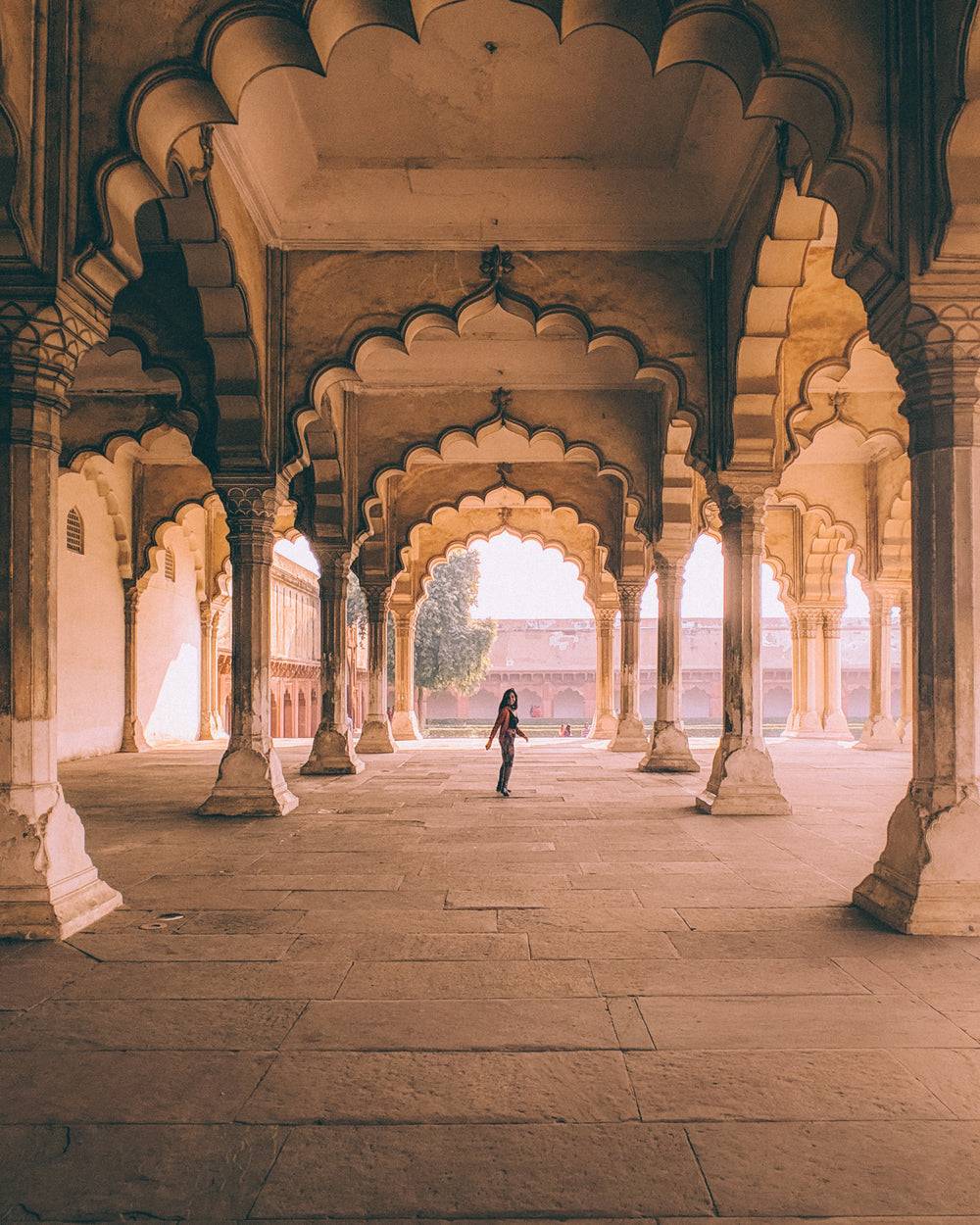
概述:大模型7b真的能满足当前的商业需求吗? 随着人工智能技术的快速发展,大模型7b逐渐成为企业关注的焦点之一。其强大的技术能力引发了广泛讨论,尤其是在商业领域中,
...
概述:大模型infra如何优化以提升训练效率? 随着人工智能技术的飞速发展,大模型训练逐渐成为AI领域的重要课题之一。大模型通常指的是参数量达到数十亿甚至万亿级别的深度
...
概述:大模型并行策略是否能够有效提升训练效率? 随着人工智能技术的发展,大模型因其卓越的性能和广泛的应用场景而备受关注。然而,大模型的训练往往面临巨大的计算资源
...如何将Markdown文档完美转换为PDF格式?相关资讯
与如何将Markdown文档完美转换为PDF格式?相关资讯,您可以对低代码快速开发平台了解更多
您好!
资讯热线:
上海:
17190186096
南京:
15050465281
扫描二维码
添加顾问微信






发表评论
评论列表
暂时没有评论,有什么想聊的?